打开网络适配器设置,右键当前连接选择“属性”;2. 双击“Internet协议版本4 (TCP/IPv4)”,手动填写IP地址、子网掩码、默认网关及DNS服务器;3. 保存后通过ping命令测试网关、DNS和域名解析连通性,确认配置成功。
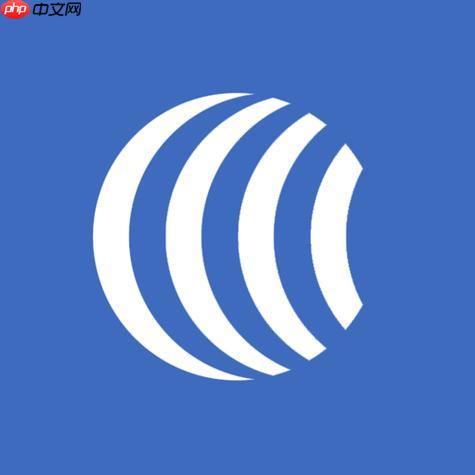
手动设置电脑的IP地址、网关和DNS,适用于需要固定网络配置或解决自动获取IP失败的情况。以下是具体操作方法,以Windows系统为例。
点击“开始”菜单,进入“控制面板” > “网络和共享中心” > “更改适配器设置”。找到当前使用的网络连接(如“以太网”或“Wi-Fi”),右键选择“属性”。
在属性窗口中,双击“Internet协议版本4 (TCP/IPv4)”,选择“使用下面的IP地址”:
接着选择“使用下面的DNS服务器地址”:
点击“确定”保存设置。关闭所有设置窗口后,建议打开命令提示符(Win+R,输入cmd),执行以下命令测试连通性:
如果都能通,说明配置成功。若无法上网,检查IP是否冲突、网关是否正确,或尝试重新启用网络适配器。
基本上就这些,按实际网络环境填对参数就行。
以上就是如何手动设置电脑的IP地址、网关和DNS?的详细内容,更多请关注php中文网其它相关文章!

每个人都需要一台速度更快、更稳定的 PC。随着时间的推移,垃圾文件、旧注册表数据和不必要的后台进程会占用资源并降低性能。幸运的是,许多工具可以让 Windows 保持平稳运行。

Copyright 2014-2025 https://www.php.cn/ All Rights Reserved | php.cn | 湘ICP备2023035733号